テレワークをやっていて、マウスを触らないと、数分で画面がロック (スリープ) されてしまうことがある。
そういうときに、あわてて、ロックを解除するという操作をしないといけないが、これがけっこう煩わしい。
そこで、今回は、テレワーク中にパソコンをスリープさせない方法を4つ紹介したい。
PC から離れても画面がロックされない方法
マウスジグラーを使用する
これが一番てっとり早いのではないだろうか。
USBに差したあとは、マウスを載せるだけで、カーソルが自然に動き続けるので、画面スリープを防いでくれる。
ちょっとした休憩や、画面から離れて手元の資料を確認する場合でも、これなら安心だ。
リンク
スイッチボットを使う
これは、スイッチボットをキーボードのスペースのそばに置いて、自動でタイムリーにスペースを押すことで、スリープを回避するようだ。
リンク
光学式マウスとミラーを使う
光学式マウスと100均のミラーを使って、カーソルを動かす YouTube動画を見たことがあり、実際に同じ光学式マウスと100均のミラーを買って試してみたが、うまく機能しなかった。
ミラーがよくないのか、マウスなのか、原因が不明だ。
リンク
白い紙に縦と横の罫線を書いてから、光学式マウスを線に合わせて、消しゴムで浮かせる
これは実際やってみると、うまくいった。マウスと線との合わせ方のタイミングがあるようだが、PC のカーソルがジグザグに動いた (参考動画)。
まず、以下のように、プリンター用紙などの白い紙に、黒いペンで縦と横の罫線を書く。

マウスを線に合わせて、マウスの下に消しゴムを少し入れて、マウスを浮かせる。何度かマウスの位置を調整すると、線に反応して、赤い光がパッと明るくなるタイミングでマウスが動くようだ。

PC のデスクトップ上で、カーソルがジグザグに動き出した。
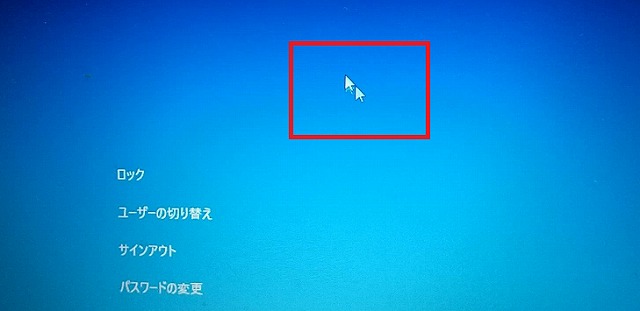
まとめ
いかがでしたでしょうか。
テレワーク中にパソコンをスリープさせない4つの方法をお伝えしました。
自分に合った方法を見つけて、自分に合った方法を見つけて、テレワークライフを快適に過ごしましょう。





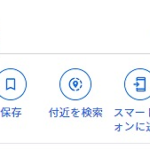
コメント